Vous pouvez utiliser dans MotoClic des forfaits de réparations, constitués d’un ensemble de pièces détachées et d’opérations de main d’œuvre. Cela permet d’ajouter sur un devis ou une facture en une seule manipulation toutes les lignes composant une prestation codifiée (ex: forfait « vidange », forfait « distribution », etc… )
Définition des forfaits
Depuis le menu principal, passer par « Produits et services » –> « Les forfaits » :
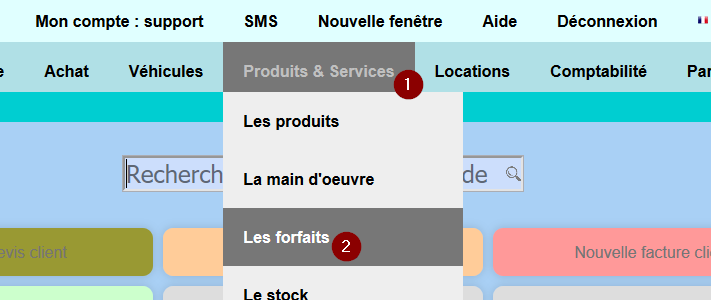
Le système vous affiche la liste des forfaits déjà paramétrés. Pour en ajouter un nouveau, cliquez sur « Ajouter un forfait » :
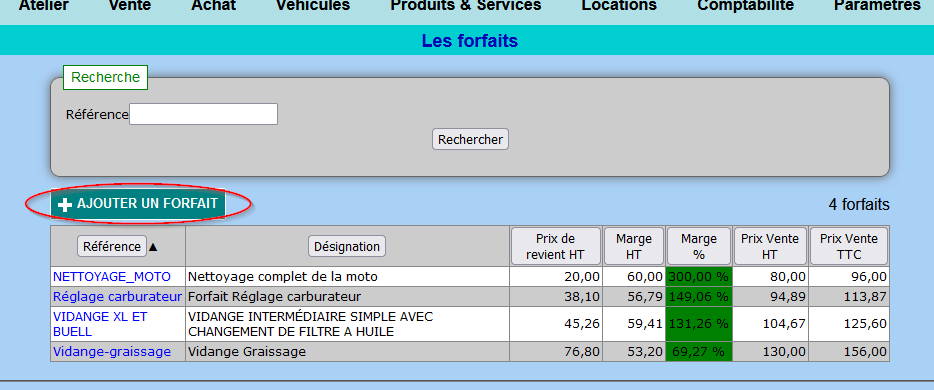
Sur l’écran suivant, vous allez pouvoir choisir une référence pour votre nouveau forfait, une désignation qui apparaitra sur vos factures, et une description à usage interne. Puis cliquez sur « Confirmer » :
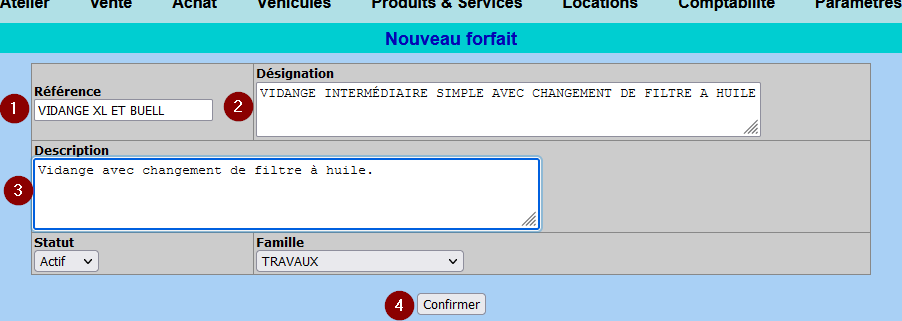
Sur l’écran suivant vous allez pouvoir ajouter les différents composants (pièces et main d’œuvre) du forfait. Cliquez sur « Ajouter un composant« :
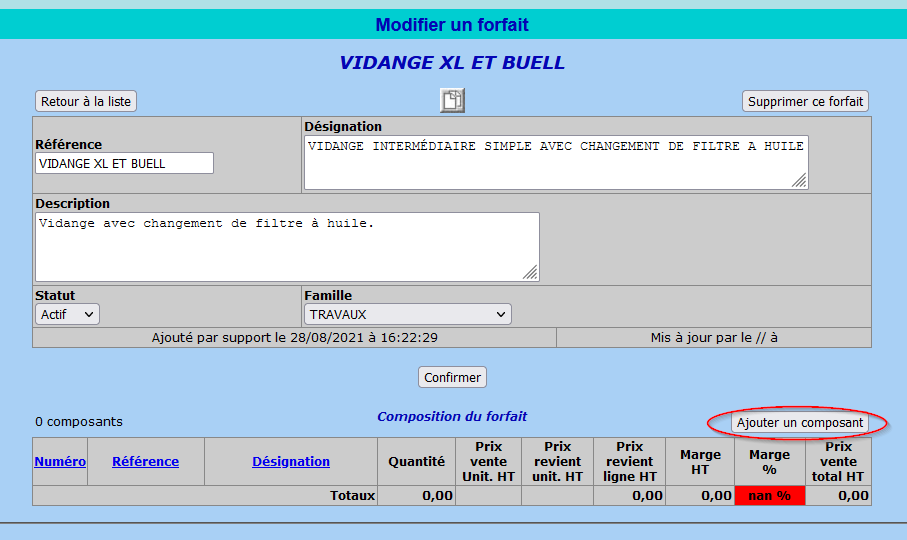
Il vous reste à choisir parmi vos produits et vos opérations de main d’œuvre ce qui doit être inclus au forfait :
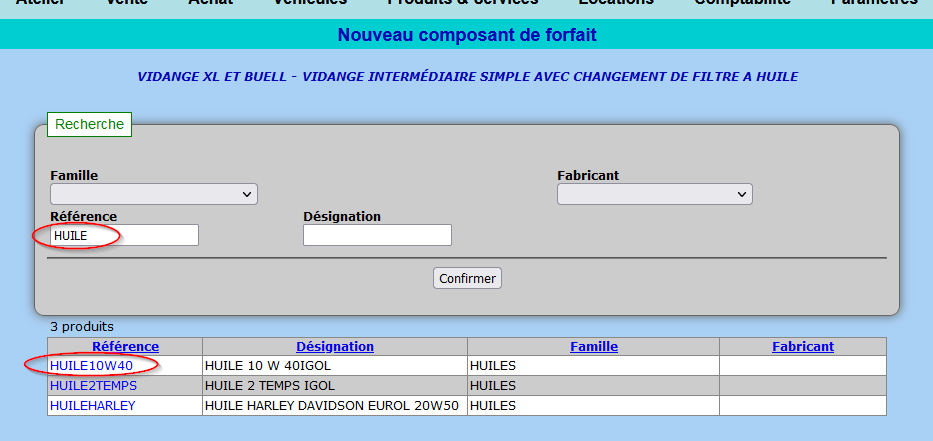
Pour chacun des composants, vous pouvez spécifier la quantité à utiliser dans le forfait, et éventuellement un prix spécifique pour ce composant dans le cadre de ce forfait :
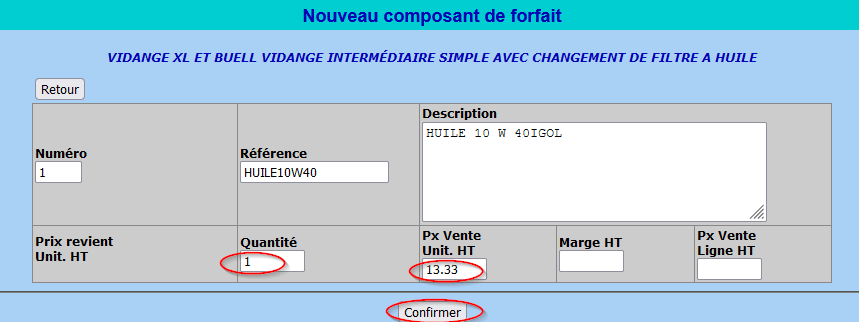
Confirmez, et répétez l’opération pour tous les composants à inclure dans le forfait…
A la fin, contrôlez que les quantités, les prix et les marges sont satisfaisants :
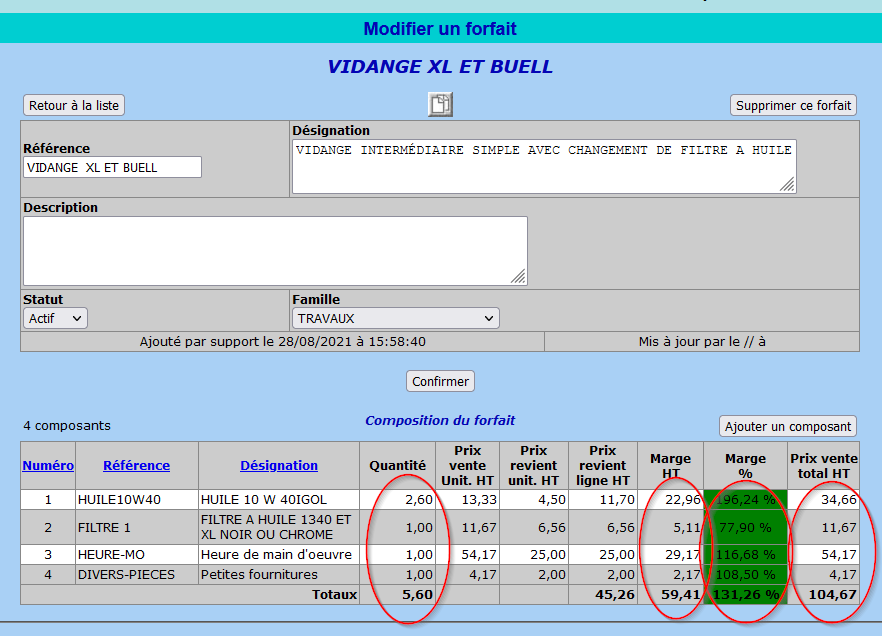
Bravo. Le nouveau forfait est créé.
Utilisation du forfait dans un document
Par exemple sur une facture client, ajoutons un forfait que nous venons de créer. Pour cela, cliquez sur le bouton « Ajouter un forfait » :
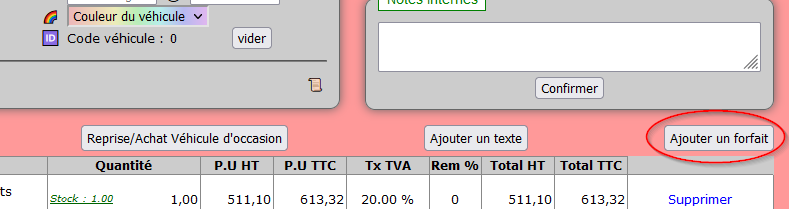
Le système vous propose la liste des forfaits disponibles. Recherchez dans la liste selon la référence ou la désignation (1) et (2), Puis cliquez sur le forfait que vous souhaitez ajouter au document (3) :
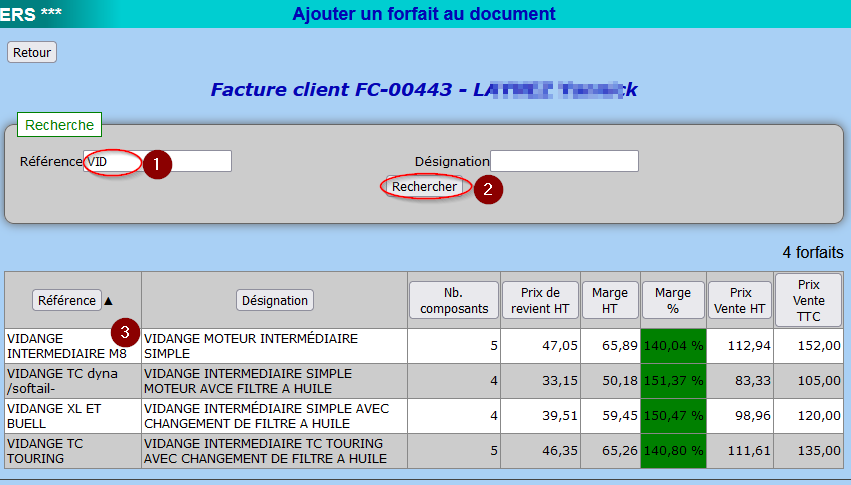
Une ligne d’entête du forfait est automatiquement ajoutée à la facture, ainsi que les lignes des composants :
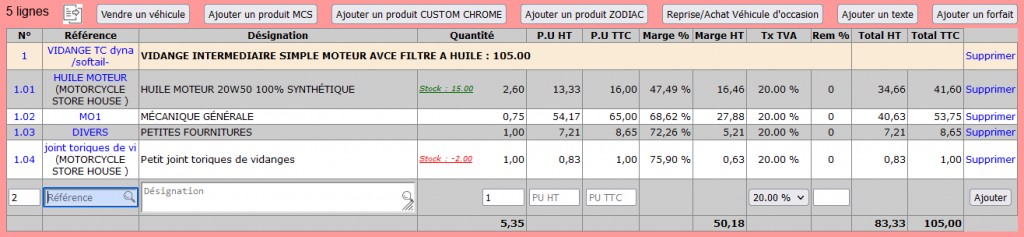
Et lorsque vous imprimez la facture, le rendu sera le suivant. Le client verra le montant total du forfait, pas les prix individuels des composants. L’impression est ainsi simplifiée :
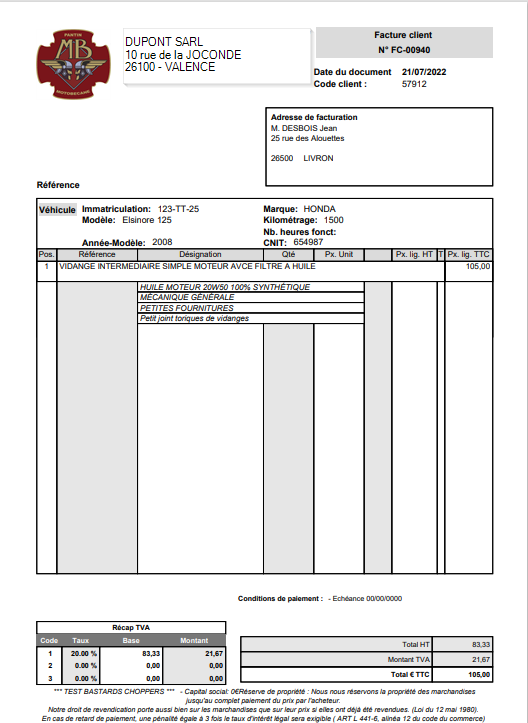
Mise à jour des produits
Manuellement :
Si vous avez défini des forfaits il y a longtemps, il se peut que les produits aient changé de prix entre-temps.
Pour mettre à jour Manuellement leurs prix, il y a 2 solutions :
1. Produit par Produit
Rendez-vous sur la page de modification de l’un de vos forfaits et cliquez sur le $ vert :
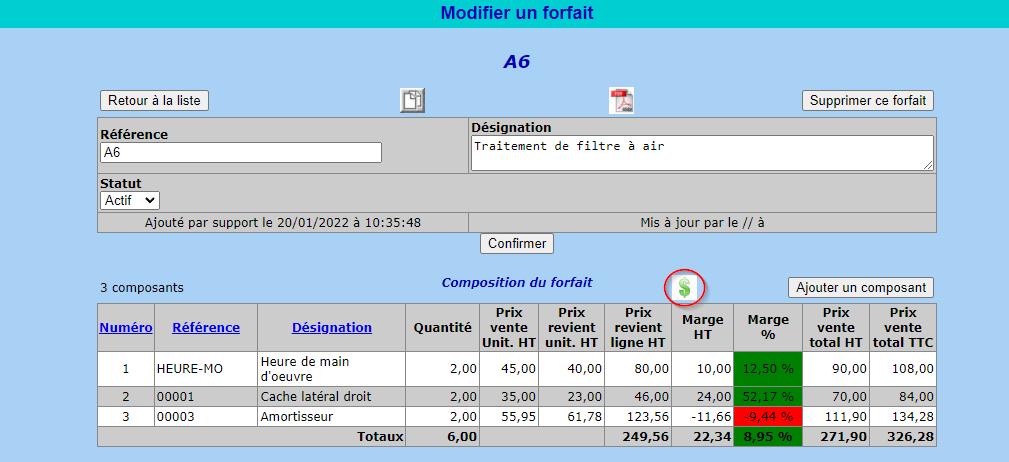
Une fois cela fait, vous devriez avoir cette interface :
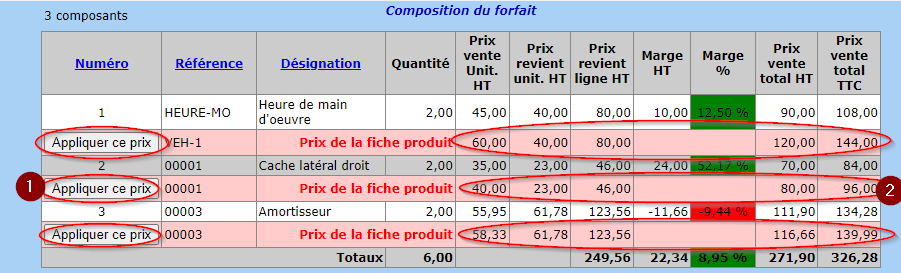
Chaque ligne en rouge représente votre produit après modification avec ces nouveaux prix (2). Vous pouvez alors les mettre à jour en appuyant sur le bouton « Appliquer ce prix » (1).
2. Forfait par Forfait
Rendez-vous sur la page Les Forfaits et cliquez sur le $ vert :
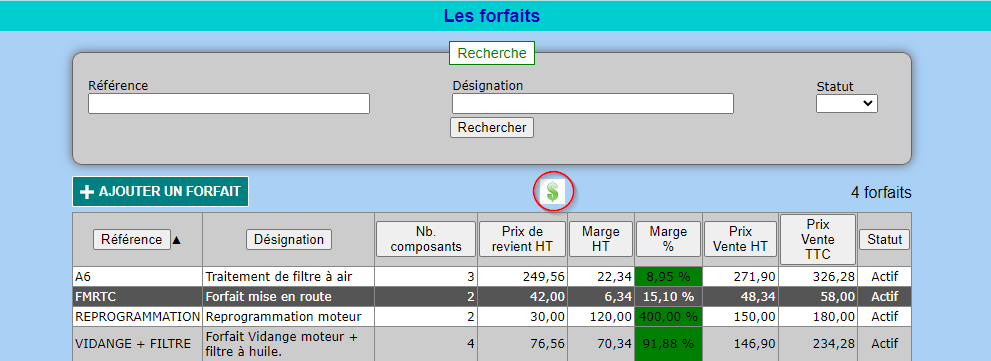
Une fois cela fait, vous devriez voir apparaître cette interface :
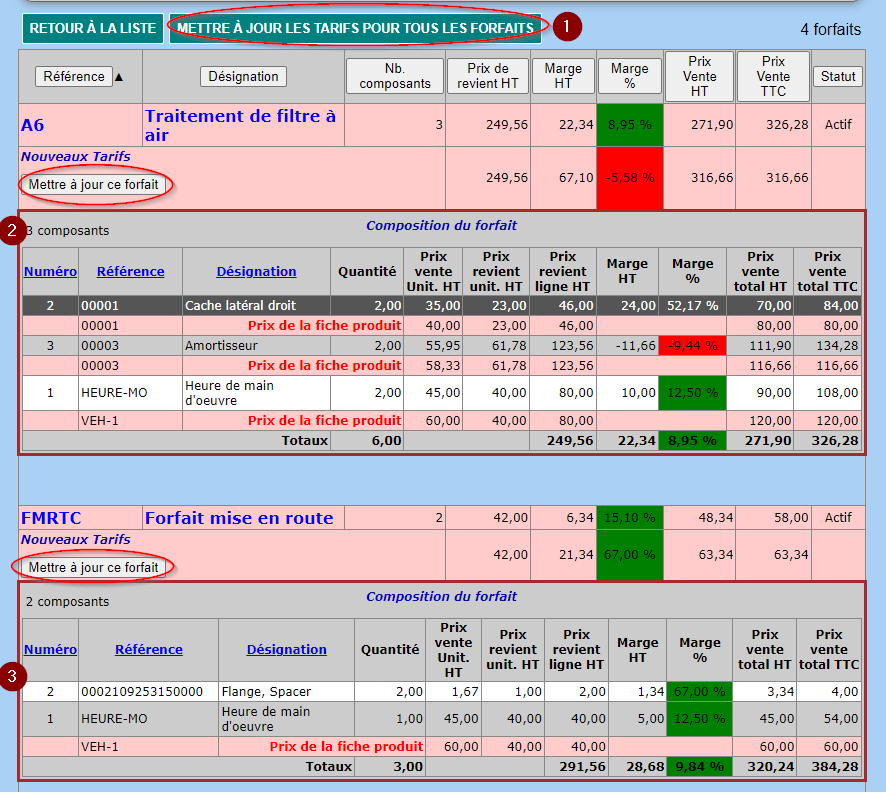
Pour chaque forfait, vous avez un détail des nouveaux prix après mise à jour (2,3). Pour les mettre à jour, vous pouvez donc cliquer sur le bouton « Mettre à jour ce forfait » associé à votre forfait.
Sinon, vous pouvez aussi tout mettre à jour en cliquant sur le bouton « Mettre à jour tous les forfaits » (1).
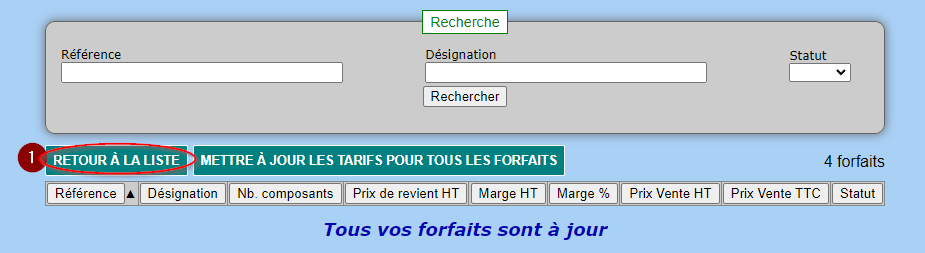
Une fois tous vos forfaits à jour, vous pourrez revenir à la liste de vos forfaits avec le bouton « Retour à la liste » (1).
Automatiquement
Si vous souhaitez que vos forfaits s’adaptent automatiquement aux prix de vos produits, il existe une option à activer :
Rendez-vous dans Paramètres->Paramètres généraux

Puis dans la catégorie paramètres généraux, cliquez sur Options de fonctionnement

Recherchez forfaits_tarifs_autoupdate (1), puis cliquez sur le résultat (2) :
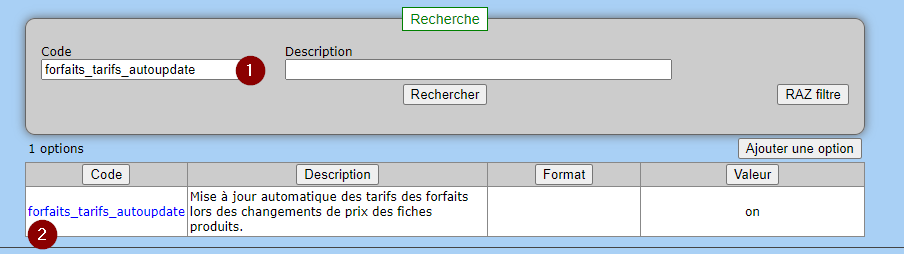
Passez ensuite la valeur à on et enregistrez.
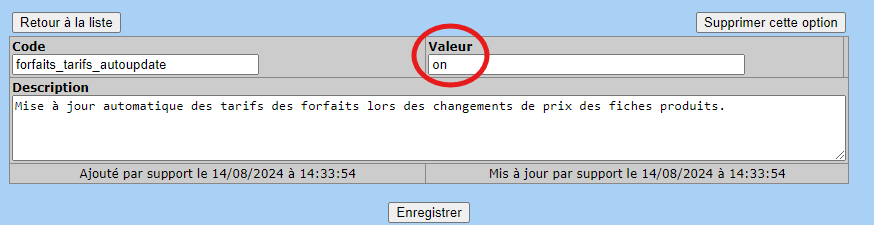
Maintenant, quand vous modifierez un produit dans la fiche produit,

Ou que vous importerez les produits du catalogues fournisseur :
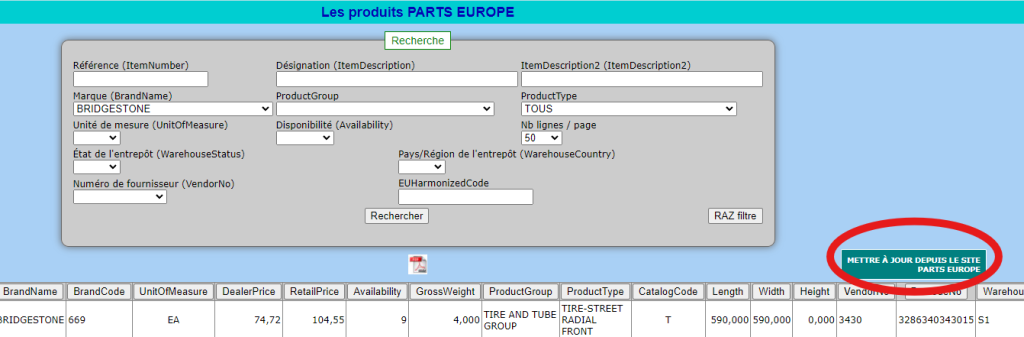
il sera automatiquement mis à jour dans votre forfait.
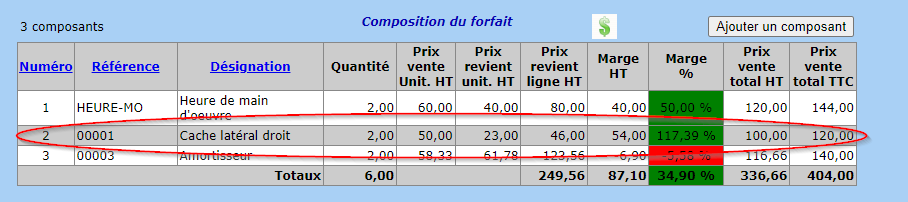
Voilà, vous savez utiliser les forfaits dans MotoClic. Pas plus compliqué que ça.
